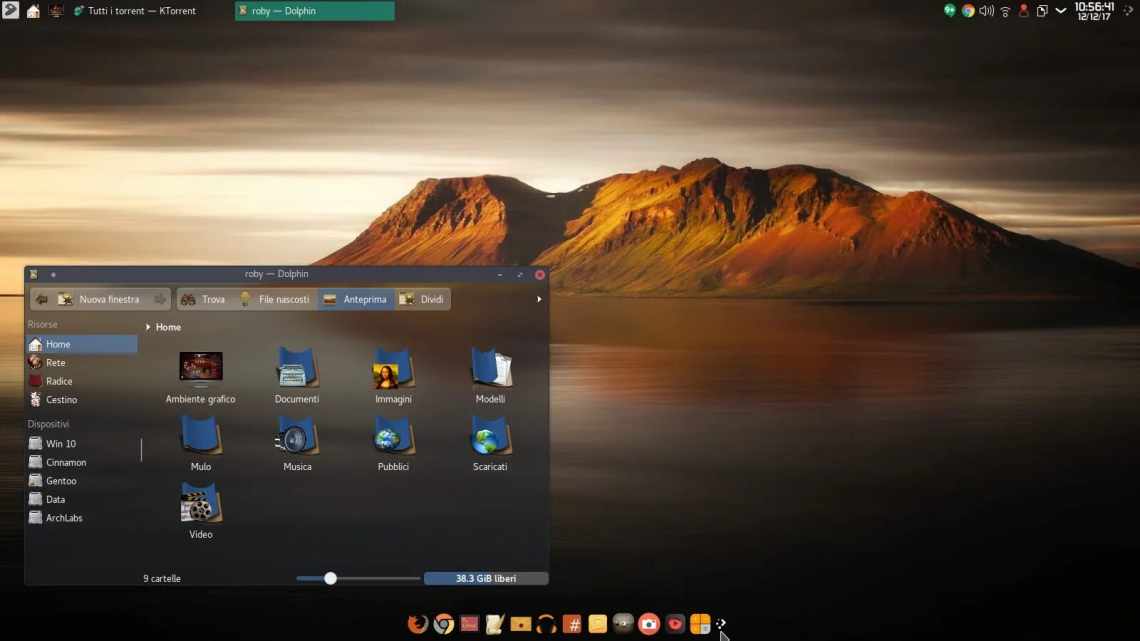Як встановити Linux Bash на Windows 10 [EASY WAY]
Генеральний директор Microsoft Сатья Наделла вже підтвердив, що «Microsoft любить Linux». Компанія представила деякі переваги для розробників Linux, що використовують Windows 10.
Розробники тепер можуть встановити оболонку Linux Bash на свої комп'ютери і працювати над своїми проектами Linux в середовищі Microsoft.
Якщо ви не знайомі з оболонкою Bash, це простий інструмент командного рядка, який довгий час використовувався розробниками Linux.
Bash спочатку працює на Windows 10 як частина підсистеми Windows для Linux. Це означає, що вам не потрібні емулятори або сторонні програми для його запуску.
Однак, незважаючи на те, що Linux Bash повністю сумісний з Windows 10, за замовчуванням він не «видний», оскільки користувачам необхідно спочатку включити його.
Отже, якщо ви зацікавлені у запуску команд Linux на вашому комп'ютері з Windows 10, ми підготували це керівництво, щоб показати вам, як встановити Linux Bash на ваш комп'ютер з Windows 10.
Як я можу налаштувати Bash на Windows 10? Найпростіший спосіб - за допомогою командного рядка. Вам потрібно буде запустити останню версію x64 Windows 10. Перш за все, підготуйте свій комп'ютер до встановлення Linux Bash, а потім завантажте і встановіть його через cmd.
Для цього дотримуйтесь інструкцій нижче.
Кроки для швидкої і простої установки Bash на Windows 10
Як ми вже згадували вище, вам потрібно запустити як мінімум Windows 10 версії 1607, щоб мати можливість запускати Bash на вашому комп'ютері, тому що попередні версії Windows 10 не були сумісні з цим інструментом.
По-друге, вам потрібно запустити систему x64, оскільки Linux Bash не працює на x32-версіях Windows 10.
Якщо ви можете виконати всі ці попередні умови, тепер ви можете вільно встановити Linux Bash на свій комп'ютер з Windows 10. Але перш ніж ви дійсно встановите Bash на свій комп'ютер, вам потрібно підготувати його. І ось як це зробити:
- Відкрийте програму «Параметри Windows 10».
- Перейдіть до розділу Оновлення та безпека > Для розробників.
- У розділі «Використовувати функції розробника» виберіть «Режим розробника».
- У вікні повідомлення натисніть «Так», щоб увімкнути режим розробника.:
- Перезавантажте комп'ютер.
- Після перезавантаження комп'ютера відкрийте панель керування.
- Клацніть «Програми» > «Увімкнути або вимкнути функції Windows».
- Позначте пункт Підсистема Windows для Linux (бета-версія) і натисніть кнопку «OK»:
- Як тільки компоненти встановлені на вашому комп'ютері, перезапустіть його ще раз, щоб завершити процес.
- ЧИТАЙТЕ ТАКОЖ: Microsoft планує випустити Full Linux Kernel для Windows 10
Після того, як ви підготували свій комп'ютер для Linux Bash, ви нарешті можете включити цю функцію. Просто дотримуйтесь цих інструкцій:
- Відкрийте Пуск, виконайте пошукexe і натисніть Enter.
- У командному рядку введіть y і натисніть Enter. Ця команда автоматично завантажить і встановить Bash з Магазину Windows.:
- Після цього вам потрібно створити новий обліковий запис користувача UNIX за замовчуванням. Цей обліковий запис не обов'язково повинен збігатися з вашим обліковим записом Windows. Введіть ім'я користувача в обов'язковому полі і натисніть Enter. Ви не можете використовувати ім'я користувача «admin».
- Закрийте командний рядокexe.
Як тільки ви це зробите, Bash буде встановлений на ваш комп'ютер, і ви зможете запустити його з меню «Пуск» або з робочого столу, як і будь-яка інша програма.
Ми повинні сказати вам, що ви не зможете виконувати всі дії і отримувати доступ до всіх функцій Bash для Windows 10. На відміну від оригінального Bash для Linux, підсистема Windows для Linux не може запускати графічні програми. Розробники можуть використовувати його тільки як текстовий інструмент.
- Читайте також: як запускати програми з графічним інтерфейсом Linux через Bash для Windows 10
Це не остаточна версія Bash для Windows 10, оскільки Microsoft все ще працює над майбутніми поліпшеннями. Ми повинні побачити ще більше можливостей і опцій в Bash для Windows 10 з майбутніми оновленнями системи або збірками Windows 10.
Якщо ви шанувальник Bash, то це відмінна новина, і тепер ви можете насолоджуватися її можливостями в Windows 10 з більше на шляху.
Що тобі найбільше подобається в Linux Bash? Залиште відповідь разом з будь-якими іншими запитаннями, які можуть у вас виникнути, у розділі коментарів нижче.
Error or No Data
Примітка редактора: цей пост був спочатку опублікований в жовтні 2016 року і з тих пір був повністю перероблений і оновлений для забезпечення свіжості, точності та повноти
Чи була ця сторінка корисною? Та ні
Спасибі за те, що дали нам знати!
Отримайте максимум від своєї технології з нашими щоденними порадами
[][]
Скажи нам чому!
Недостатньо деталей Важко зрозуміти Інше
[]